仕訳固定値の登録
各会計システムに連携するインターフェイス項目のうち、固定値をセットする項目の値を設定します。
設定する項目は会計システム毎に異なります。
仕訳固定値を登録する
-
 > 経費精算申請の設定 > 仕訳マスタの登録 をクリックします。
> 経費精算申請の設定 > 仕訳マスタの登録 をクリックします。 -
仕訳マスタの登録画面で登録対象の会社を選択します。

-
仕訳マスタの登録画面で Step.4「仕訳固定値登録」 をクリックします。
■GLOVIA smart会計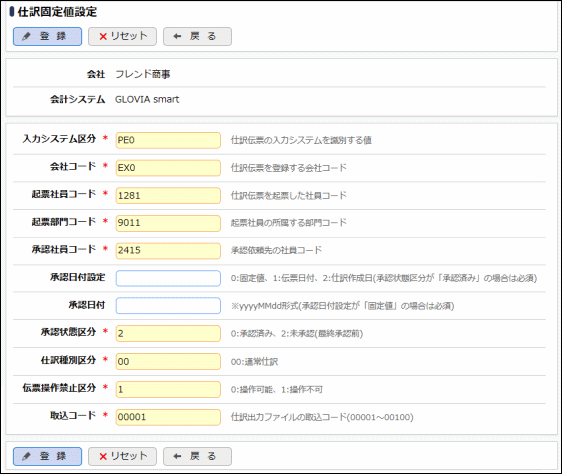 ■GLOVIA iZ会計
■GLOVIA iZ会計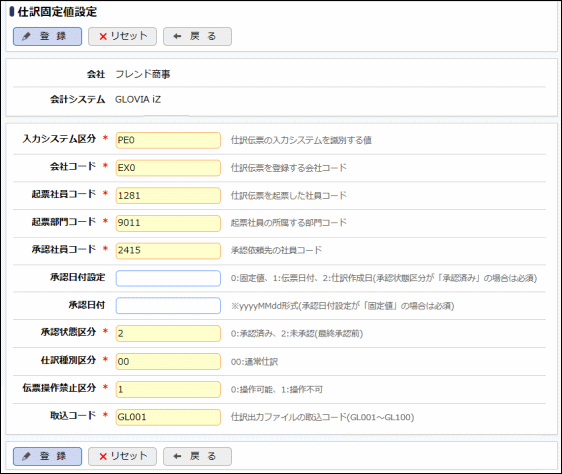 ■SuperStream-NX
■SuperStream-NX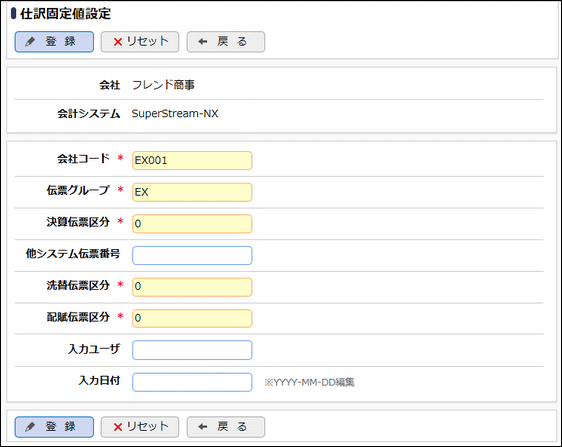
-
会計システム毎に固定値を登録します。
-
 をクリックします。
をクリックします。 をクリックすることにより、入力データが削除されます。また
をクリックすることにより、入力データが削除されます。また をクリックすると編集内容を破棄して仕訳マスタのセットアップ画面に戻ります。
をクリックすると編集内容を破棄して仕訳マスタのセットアップ画面に戻ります。
|
| 項目名 | NO | 必須 | 桁数 | 備考 |
|---|---|---|---|---|
入力システム区分 |
1 |
○ |
3 |
会計システム側で定義した入力システム区分を入力します。 |
会社コード |
3 |
○ |
12 |
会計システムにおける会社コードを入力します。 |
起案社員コード |
4 |
○ |
12 |
仕訳伝票を起票した社員コードを入力します。 |
起案部門コード |
5 |
○ |
12 |
起案社員の所属する会計システム側の部門コードを入力します。 |
承認社員コード |
6 |
○ |
12 |
仕訳伝票を承認した社員コードを入力します。通常は会計システム側で経費精算申請連携用の社員コードを取り決め、その値を入力します。 |
承認日付設定 |
7 |
1 |
会計システムに何の日付を承認日付として取り込むかを指定します。下記の「承認状態」を “0:承認済み” とする場合に入力します(必須)。 |
|
承認日付 |
7 |
8 |
上記の「承認日付設定」を “0:固定値” とする場合に、承認日付としたい日付を入力します(必須)。 |
|
承認状態 |
8 |
○ |
1 |
会計システムにどの承認状態で取り込むかを指定します。 |
伝票種別区分 |
9 |
○ |
2 |
00:通常仕訳を入力します。 |
伝票操作禁止区分 |
12 |
○ |
1 |
会計システム側にて、連携後の伝票を修正する場合は 0:操作可能、修正不可とする場合は 1:操作不可 を入力します。 |
取込コード |
○ |
5 |
仕訳ファイル名に含まれる取込コードを入力します (00001~00100)。 ※ GLOVIA smartでのバッチ伝票入力I/Fのファイル名規約 "取込データ名.取込コード.dat" |
※ 表内のNOは、「付録3 仕訳出力インタフェースのレイアウト」GLOVIA smart用レイアウトのNoに該当します。
| 項目名 | NO | 必須 | 桁数 | 備考 |
|---|---|---|---|---|
入力システム区分 |
1 |
○ |
3 |
会計システム側で定義した入力システム区分を入力します。通常は経費精算申請連携用の値を入力します。 |
会社コード |
3 |
○ |
12 |
会計システムにおける会社コードを入力します。 |
起案社員コード |
4 |
○ |
12 |
仕訳伝票を起票した社員コードを入力します。 ※ 経費精算を申請した社員を設定することはできません。 |
起案部門コード |
5 |
○ |
12 |
起案社員の所属する会計システム側の部門コードを入力します。 |
承認社員コード |
6 |
○ |
12 |
仕訳伝票を承認した社員コードを入力します。 ※ 経費精算を承認・決裁した社員を設定することはできません。 |
承認日付設定 |
7 |
1 |
会計システムに何の日付を承認日付として取り込むかを指定します。下記の「承認状態」を “0:承認済み” とする場合に入力します(必須)。 0:固定値、1:伝票日付、2:仕訳作成日 |
|
承認日付 |
7 |
8 |
上記の「承認日付設定」を “0:固定値” とする場合に、承認日付としたい日付を入力します(必須)。 YYYYMMDDで編集 ※ 経費精算の決裁日を設定することはできません。 |
|
承認状態 |
8 |
○ |
1 |
会計システムにどの承認状態で取り込むかを指定します。 0:承認済み、2:未承認(最終承認前) |
伝票種別区分 |
9 |
○ |
2 |
00:通常仕訳を入力します。 |
伝票操作禁止区分 |
12 |
○ |
1 |
会計システム側にて、連携後の伝票を修正する場合は 0:操作可能、修正不可とする場合は 1:操作不可 を入力します。 |
取込コード |
○ |
5 |
仕訳ファイル名に含まれる取込コードを入力します(GL001~GL100)。 "取込データ名.取込コード.dat" |
※ 表内のNOは、「付録3 仕訳出力インタフェースのレイアウト」GLOVIA iZ用レイアウトのNoに該当します。
| 項目名 | NO | 必須 | 桁数 | 備考 |
|---|---|---|---|---|
会社コード |
○ |
5 |
会計システムにおける会社コードを入力します。 |
|
伝票グループ |
○ |
3 |
会計システム側で定義した伝票グループを入力します。 |
|
決算伝票区分 |
○ |
1 |
会計システムにどの伝票区分で取り込むかを指定します。 0:一般伝票、1:決算伝票 通常は、0 を入力します。 |
|
他システム伝票番号 |
20 |
会計システム側の必要に応じて入力します。 |
||
洗替伝票区分 |
○ |
1 |
会計システムにどの洗替伝票区分で取り込むかを指定します。 0:洗替を行わない、1:洗替を行う 通常は、0 を入力します。 |
|
配賦伝票区分 |
○ |
1 |
会計システムにどの配賦区分で取り込むかを指定します。 0:一般伝票、1:配賦伝票 通常は、0 を入力します。 |
|
入力ユーザ |
10 |
会計システム側の必要に応じて入力します。 ※ 仕訳データの起票者IDに編集されます |
||
入力日付 |
10 |
会計システム側の必要に応じて入力します。 YYYYMMDDで編集 ※ 仕訳データの起票日付に編集されます |
※ 表内のNOは、「付録3 仕訳出力インタフェースのレイアウト」SuperStream-NX用レイアウトのNoに該当します。